Excel 如何改变美国的日期格式
日期格式在不同的国家可能有很大的不同。如果你在美国的一家跨国公司工作,并从印度或其他国家获得电子表格,你可能会发现这些电子表格中的日期格式与你习惯使用的不同。你应该怎么做呢?
在本教程中,我将通过将Excel中的各种日期格式转换为美式日期格式,向你展示这个问题的几种不同解决方案。在这里,我们有两种方法来改变日期格式。
用格式化单元格功能转换日期格式
利用格式化单元格工具,你将有能力将几种日期格式立即转换为美式日期格式。
让我们通过一个例子来一步步了解。
第1步
在第1步中,我们必须已经创建了样本数据。如下面的截图所示。
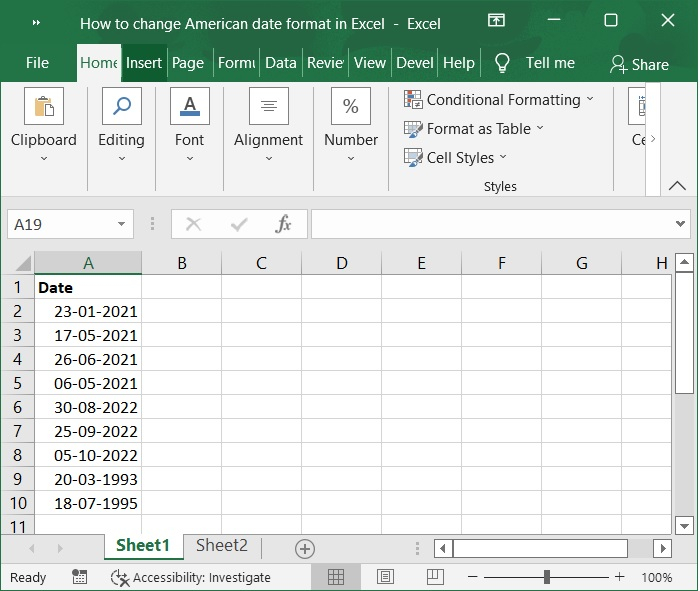
第2步
你可以修改一个范围内的日期格式,首先选择该范围,然后右键点击它,从上下文菜单中选择 “格式化单元格” 。请参考下面的屏幕截图。
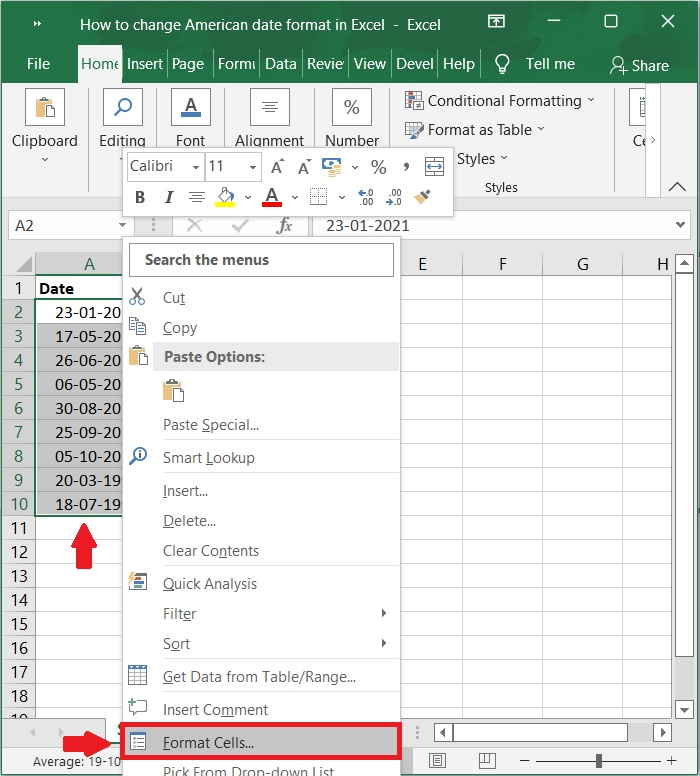
第3步
在名为 ” 格式化单元格 “的对话框中 , 输入。点击标有 数字 的标签,从 类别 的下拉列表中选择 日期 。 现在,从 Locale(地点) 下拉列表中选择你希望遵循的国家的日期格式。
从类型下拉菜单中选择适当的日期格式。请参考下面的屏幕截图。
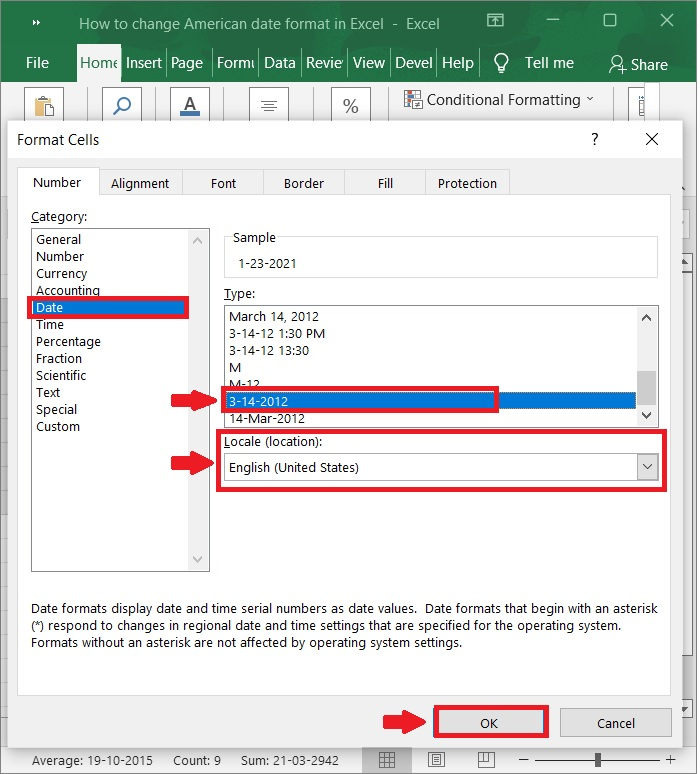
第4步
然后,选择 ” 确定 “按钮。该范围将被赋予你选择的日期格式。请看下面的屏幕截图。
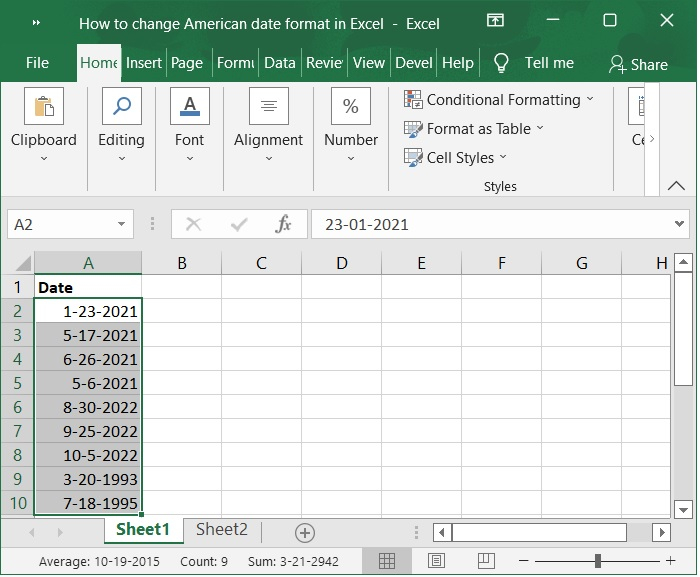
你可以使用公式来改变Excel中的日期格式
你可以通过使用公式来转换日期格式,其程序如下所示
第5步
将公式输入一个空白的单元格,在这个例子中就是B1单元格。请参考下面的屏幕截图。
=TEXT(A2, "mm/dd/yyyy")
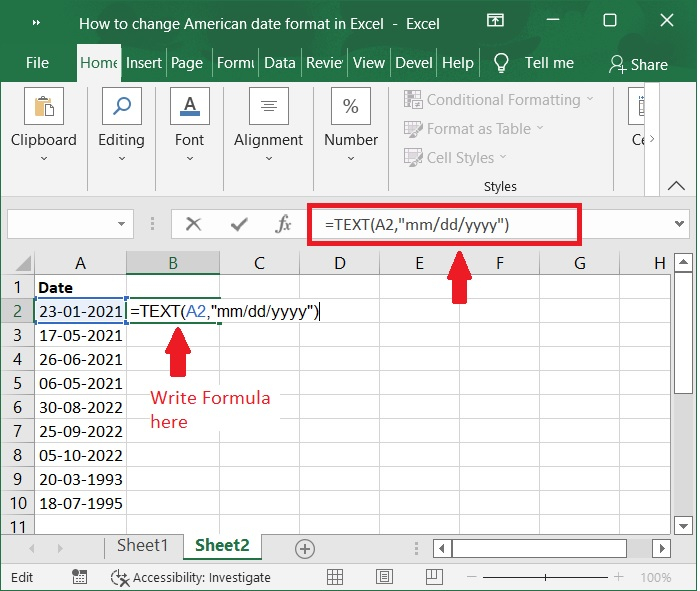
第6步
如果你选择B1单元格,点击回车键,然后将填充柄滑过你想使用的范围,你将获得一个新的列日期格式,如下图所示。
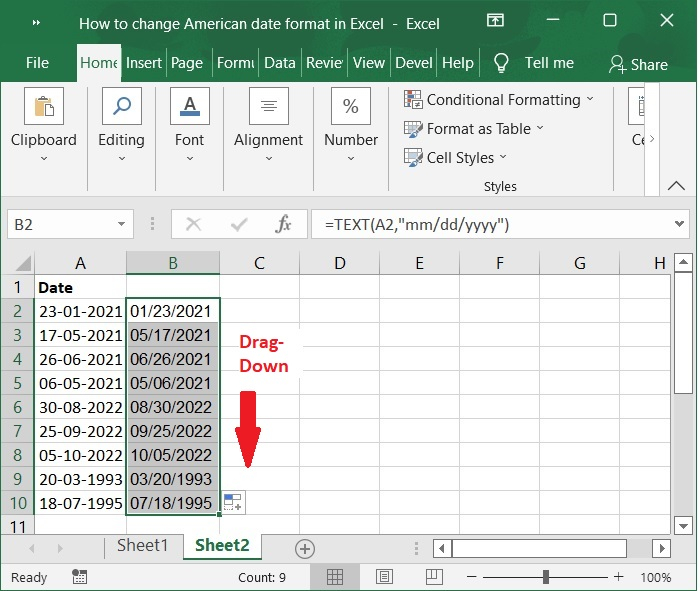
结论
在本教程中,我们解释了两种不同的方法,你可以用来将Excel表中的所有日期改为美式日期格式。
 极客教程
极客教程